Excel: come utilizzare una formula di concatenazione if
Gli esempi seguenti mostrano come utilizzare una formula di concatenazione if in Excel.
Esempio 1: concatena se (per colonna)
Supponiamo di avere i seguenti dati in Excel:

Possiamo utilizzare la seguente formula per concatenare le celle nelle colonne A e B solo se il valore nella colonna B è uguale a “Buono”:
=CONCAT(IF( B2 ="Good", A2:B2 , ""))
Lo screenshot seguente mostra come utilizzare questa formula nella pratica:
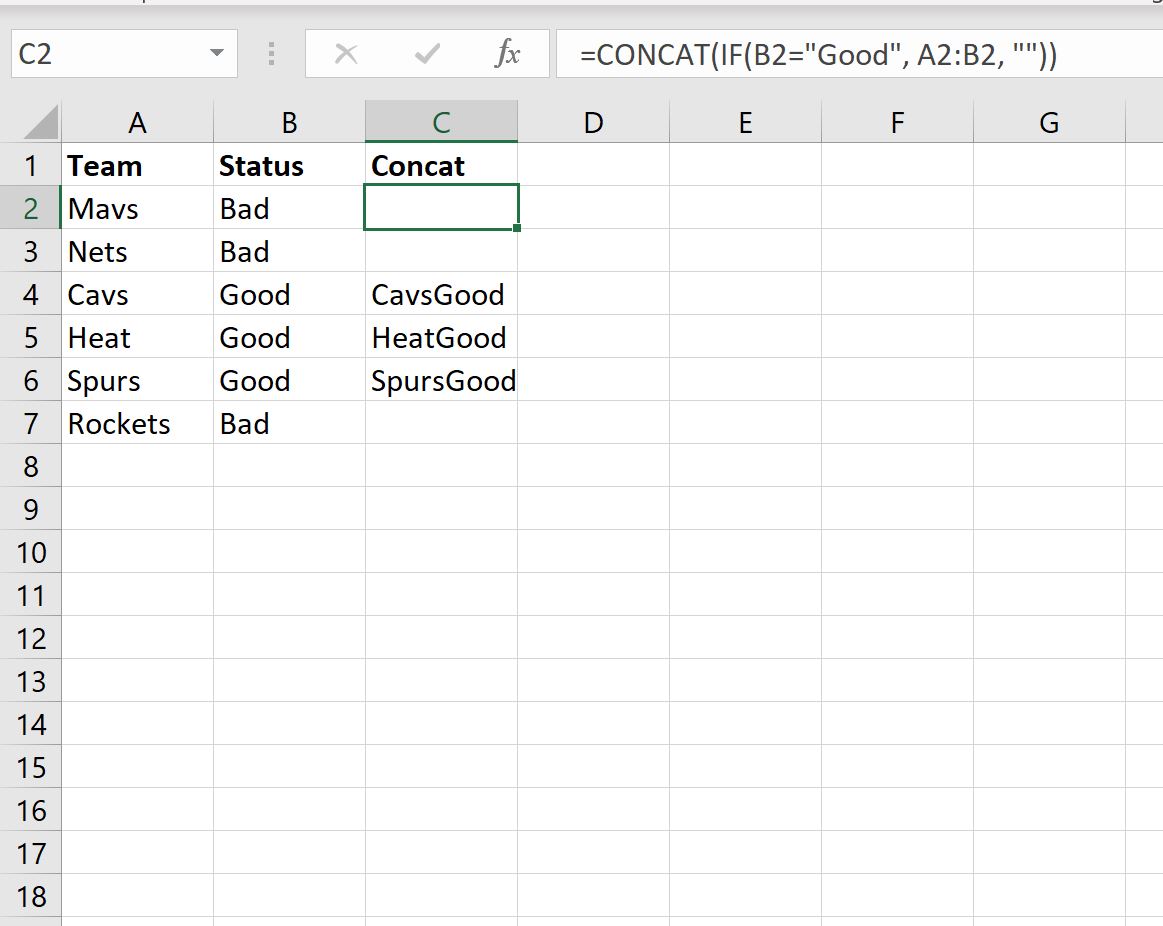
Se la cella nella colonna B è uguale a “Buono”, il valore nella colonna C è uguale alla concatenazione delle celle nelle colonne A e B.
Altrimenti, questa formula restituisce semplicemente un valore vuoto.
Esempio 2: Concatena If (per riga)
Supponiamo ancora una volta di avere i seguenti dati in Excel:

Possiamo utilizzare la seguente formula per concatenare tutte le celle nella colonna A dove il valore nella colonna B è uguale a “Buono”:
=CONCAT(IF( B2:B7 ="Good", A2:A7 , ""))
Lo screenshot seguente mostra come utilizzare questa formula nella pratica:
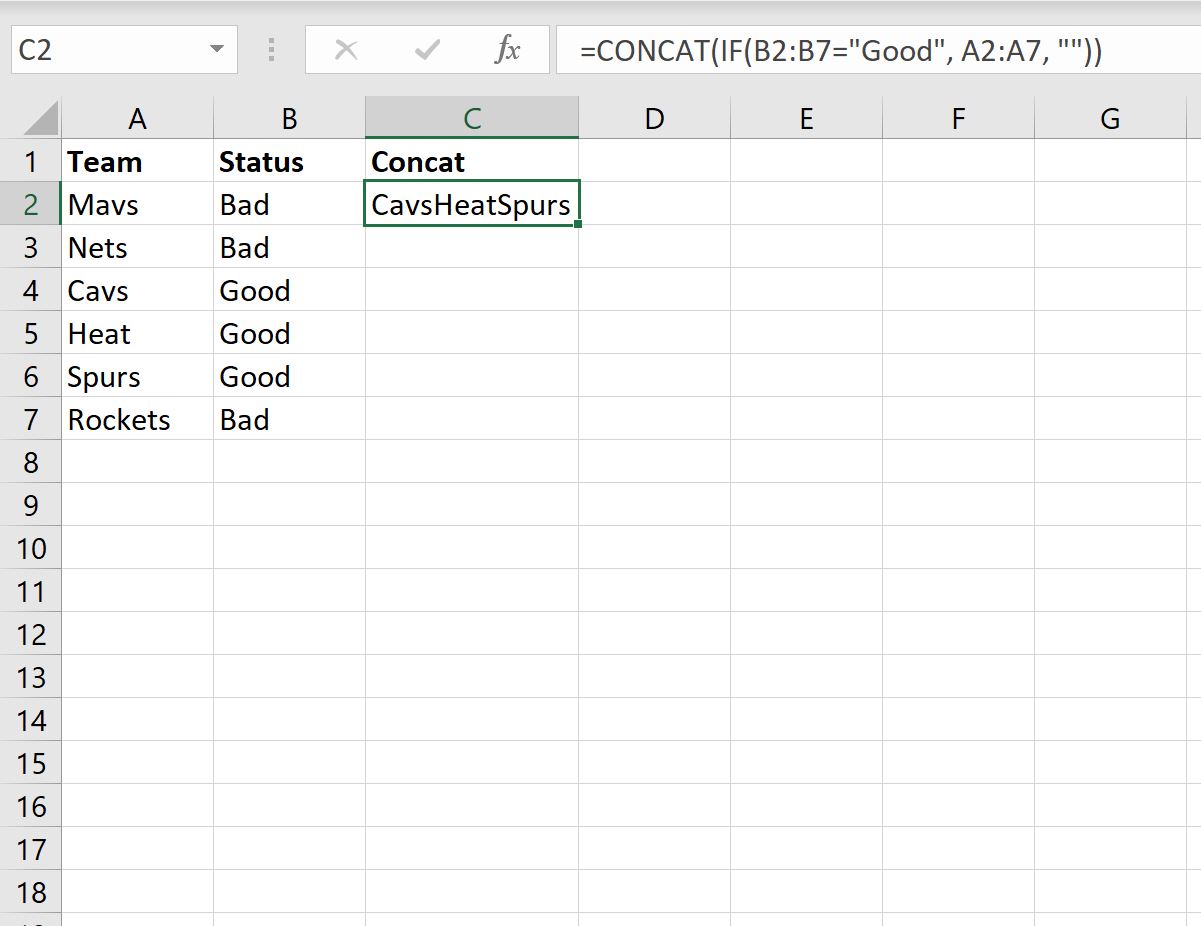
Tieni presente che il valore nella cella C2 è il risultato della concatenazione di ciascun valore nella colonna A dove il valore corrispondente nella colonna B è uguale a “Buono”.
Nota : qui è possibile trovare la documentazione completa della funzione CONCAT in Excel.
Risorse addizionali
I seguenti tutorial spiegano come eseguire altre attività comuni in Excel:
Excel: come rimuovere testo specifico dalle celle
Excel: come eliminare righe con testo specifico
Excel: come verificare se la cella contiene testo parziale
Excel: come verificare se la cella contiene testo dell’elenco